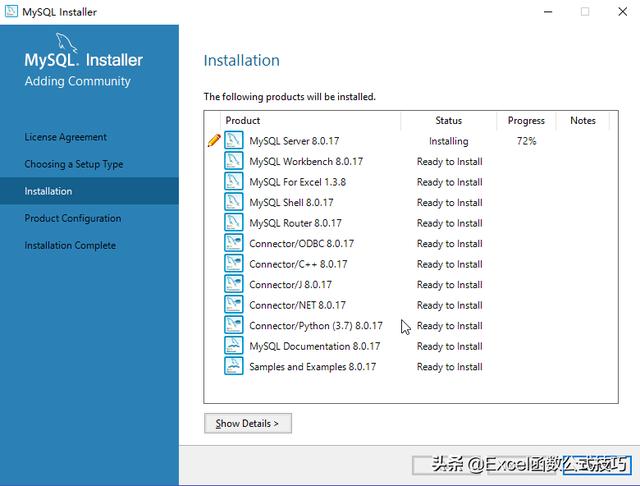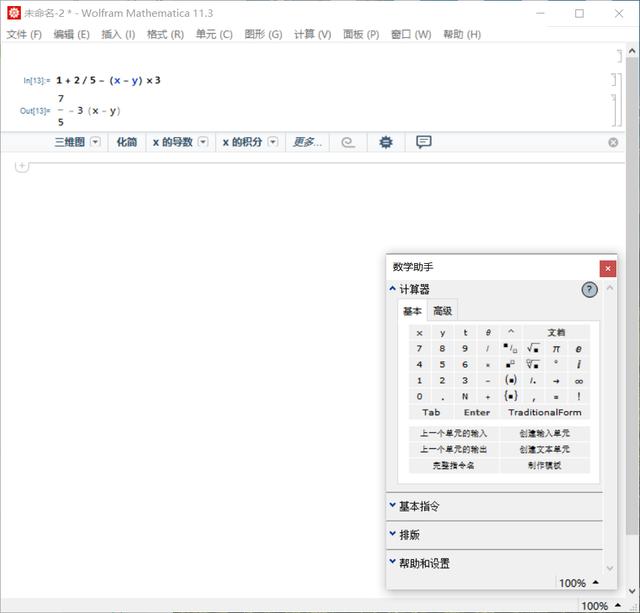pr基础操作入门(Pr基础教程第1篇)


1分钟轻松认识PrPremiere Pro
今天开始章鱼君将会为你带来Pr全系列的基础教程,从0开始,带你玩转Premiere Pro,做属于自己的 视频!
启动Pr后,你将会进入以下页面。右侧是最近使用的项目,左侧则是新建项目和打开其他Pr项目的按钮。
Premiere Pro 首页
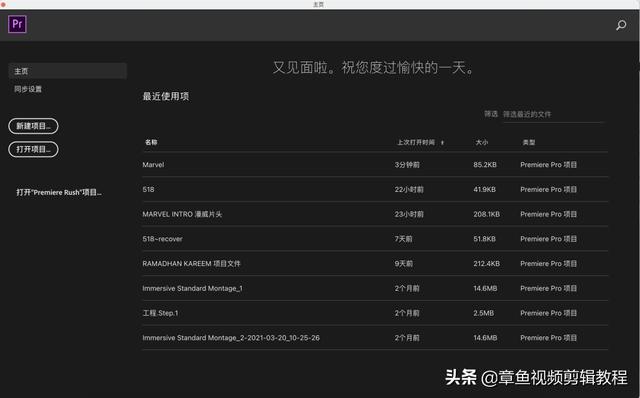
#1 新建项目 Create Project
新建项目设置章鱼视频剪辑
在新建项目中,可以对名称和位置进行修改,特别要注意的是,在渲染程序中,如果有GPU加速,尽可能选择它,其他设置都可以不做修改。
值得注意的是,编辑项目时,PR会使用磁盘空间来存储项目所需要的文件,暂存盘项目提供了不同文件的路径设置。暂存盘文件默认存储在保存项目的位置,当你要剪辑的视频较长,较复杂时,暂存盘最好选择为其他的位置,以获得更好的性能。


#2 认识界面 Interface
认识Pr界面章鱼视频剪辑
创建项目进入Pr之后,首先能看到的是软件的主界面。常用的Pr窗口有7个,其中5个都在主界面上,剩下的两个则需要点击相应的按钮才能看到。
首先来看看前5个

Pr主界面的5个窗口
按照从左到右,从上到下的顺序依次是:
源监视窗口、预览窗口、素材/项目窗口、工具箱,以及时间线/时间轴窗口。
1、源监视窗口
用于对左下的原始项目素材的预览和选择
2、预览窗口
用于对右下时间线窗口中正在编辑的素材进行预览
3、项目/素材窗口
用于导入、管理素材和项目
4、工具箱
各种常用工具,包括选择工具、向前选择工具、波纹编辑工具、剃刀工具、外滑工具、钢笔工具、手型工具,以及文字工具
5、时间线/时间轴窗口
用于素材的剪辑、插入、调整、添加关键帧等操作
接下来还有两个重要的界面,分别是:效果窗口和效果控件窗口
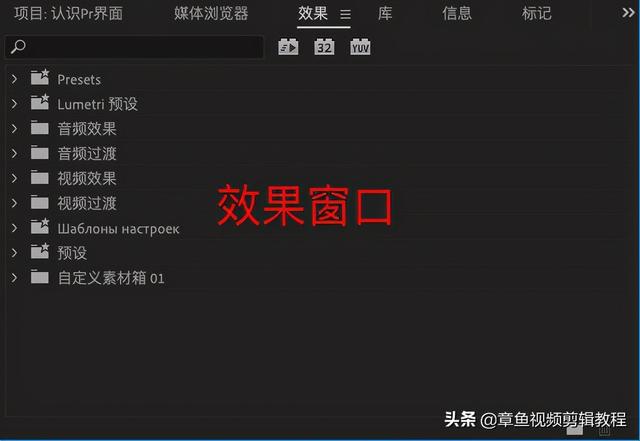
效果窗口

效果控件窗口
6、效果窗口
在项目/素材窗口上,你可以找到效果窗口的选项卡,即可出现效果窗口
7、效果控件窗口
同样的,在源监视窗口上,你也可以找到效果控件的选项卡,单击即可出现该窗口。需要注意的是,假如你尚未在时间轴中选中序列,那么这里的效果控件窗口里面将什么也没有。
如果通过以上方式你找不到这两个,也可以单击Pr最上方的「窗口」按钮,在下拉菜单中将「效果」和「效果控件」勾选上,就可以出现啦。

Pr界面介绍就先到这里啦,大家一定要先将界面认识清楚,不然后面操作时会感觉非常困难哦
THE END
章鱼视频剪辑教程
点关注 不迷路
扫码 ╳ 关注我们

免责声明:本文仅代表文章作者的个人观点,与本站无关。其原创性、真实性以及文中陈述文字和内容未经本站证实,对本文以及其中全部或者部分内容文字的真实性、完整性和原创性本站不作任何保证或承诺,请读者仅作参考,并自行核实相关内容。文章投诉邮箱:anhduc.ph@yahoo.com